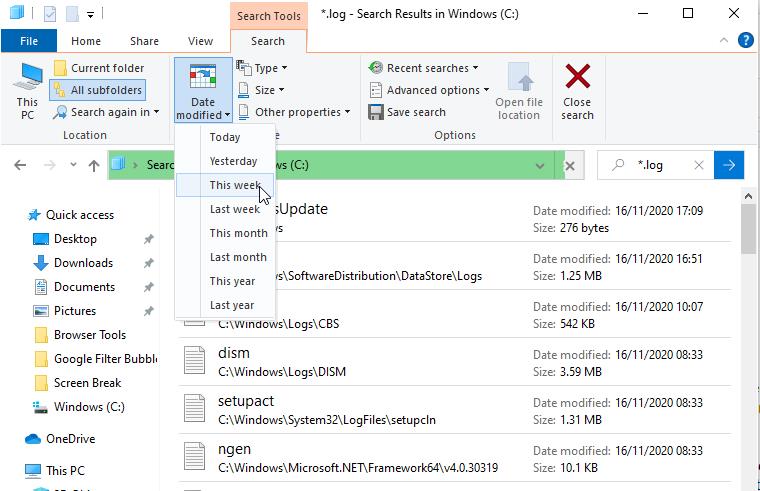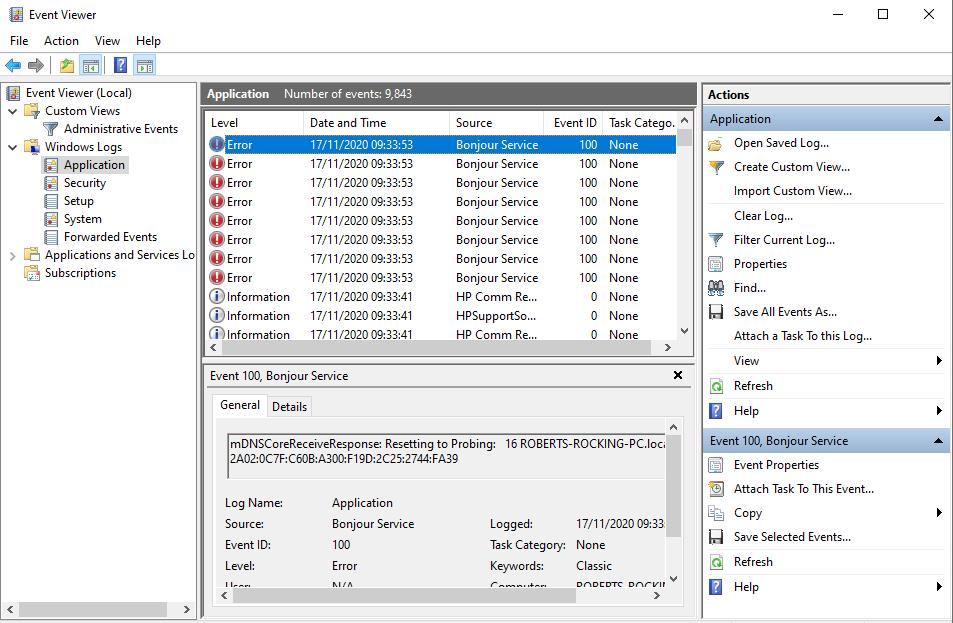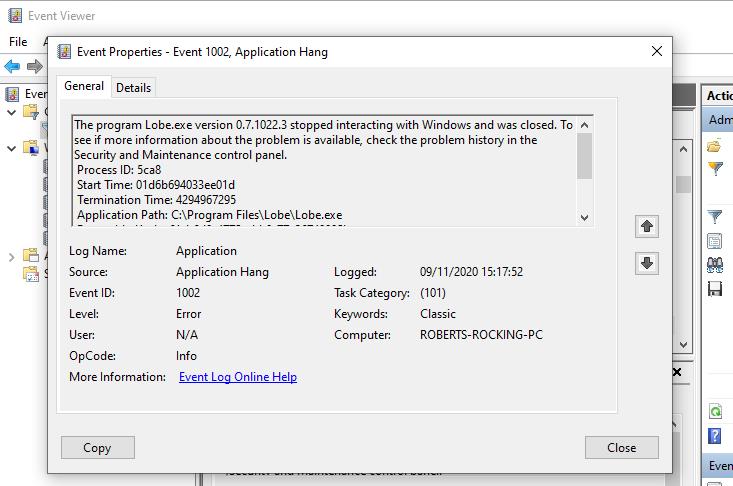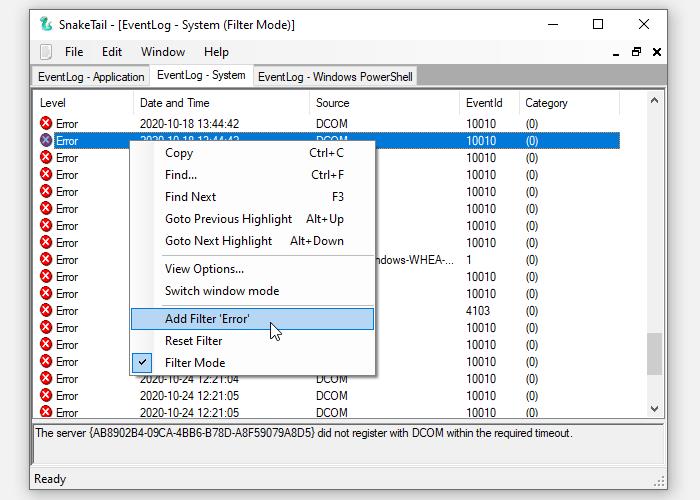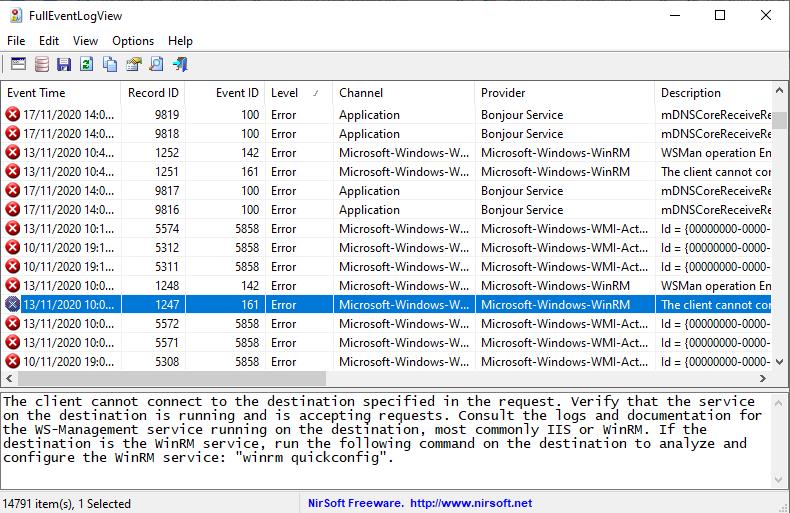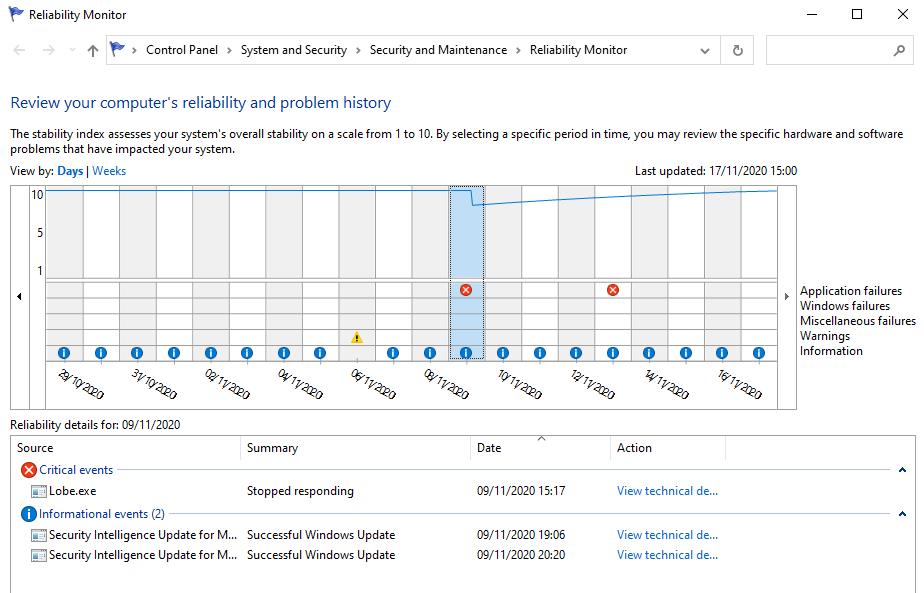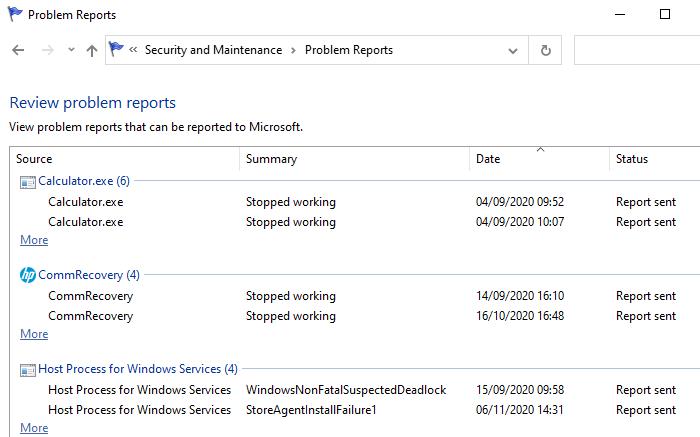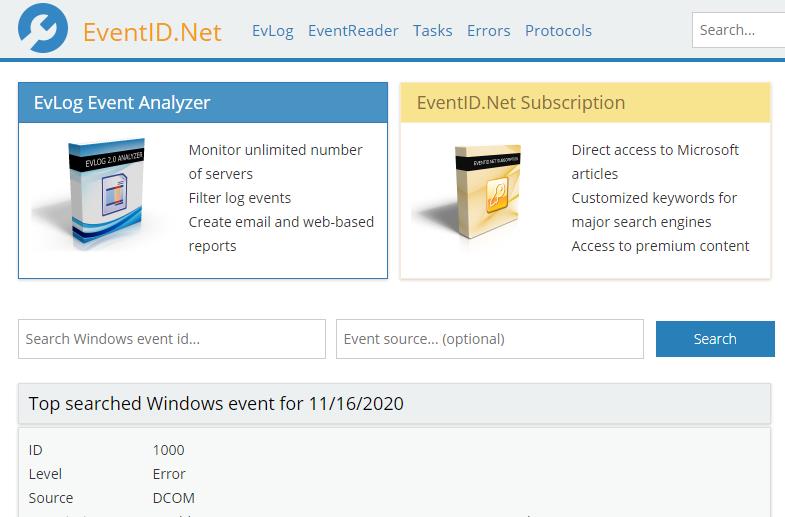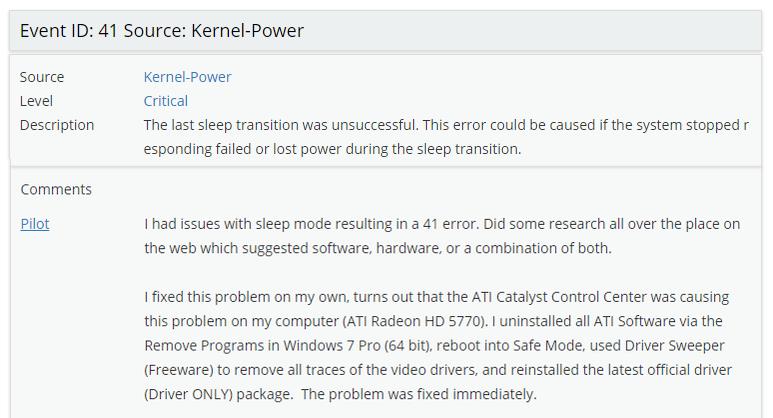Windows conserve des journaux de chaque événement important qui se produit sur votre PC. La plupart de ces fichiers contiennent des détails sur les actions du programme, les changements de paramètres et d'autres activités quotidiennes. Mais les journaux enregistrent également lorsque les choses ne fonctionnent pas comme ils le devraient, ce qui les rend utiles pour le dépannage.
Il existe plusieurs façons d'afficher les fichiers journaux dans Windows, afin que vous puissiez diagnostiquer des problèmes tels que des plantages, des blocages et des échecs d'opérations. Nous vous expliquerons les meilleures méthodes pour trouver les solutions dont vous avez besoin.
Comment trouver des journaux via l'explorateur de fichiers
Pour afficher tous les fichiers journaux stockés sur votre PC, ouvrez l' Explorateur de fichiers et sélectionnez votre lecteur C: (ou quelle que soit la lettre de votre lecteur principal). Tapez *.log dans la zone de recherche et appuyez sur Entrée . Cela analysera l'intégralité de votre disque dur à la recherche de journaux Windows et de programmes, un processus qui peut prendre plusieurs minutes.
Il est probable qu'il y ait des milliers de résultats dans de nombreux dossiers différents, il est donc sage de filtrer la liste pour n'afficher que les événements les plus récents. Cliquez sur le bouton Date de modification dans la barre d'outils de l'explorateur de fichiers et choisissez Aujourd'hui, Hier ou Cette semaine .
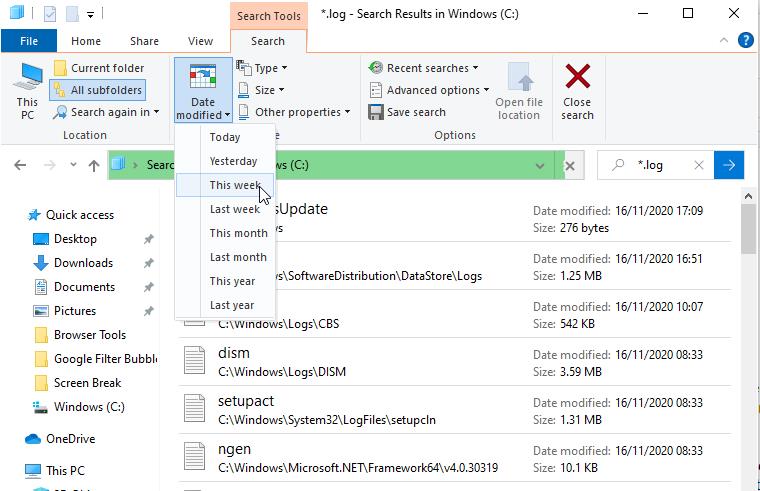
Double-cliquez sur un fichier journal en texte brut pour l'ouvrir dans le Bloc-notes. La plupart des journaux contiennent des données techniques que seuls les développeurs comprendront, mais vous pouvez voir une référence en anglais simple à l'erreur que vous rencontrez, comme un fichier manquant ou une valeur incorrecte.
Connexe : Comment tirer le meilleur parti de l'explorateur de fichiers Windows 10
Comment vérifier les journaux dans l'Observateur d'événements
L'Observateur d'événements intégré à Windows vous permet de parcourir les journaux de tous les événements sur votre ordinateur, y compris lorsque les choses ont mal tourné. Si un programme a planté, une opération a échoué ou si vous avez déclenché l' écran bleu de la mort , l'Observateur d'événements peut vous aider à diagnostiquer le problème.
Lancez l'Observateur d' événements en saisissant event dans la barre de recherche du menu Démarrer et en cliquant sur Observateur d'événements . Les informations importantes sont stockées dans les journaux Windows , alors double-cliquez sur cette option dans l'arborescence des dossiers pour ouvrir ses sous-dossiers.
Si le problème concerne un programme ou un service, cliquez sur Application . Si cela concerne Windows lui-même, comme une erreur de démarrage ou d'arrêt, cliquez sur Système . L'une ou l'autre option vous montrera une longue liste de journaux, y compris les dates et heures auxquelles les événements se sont produits.
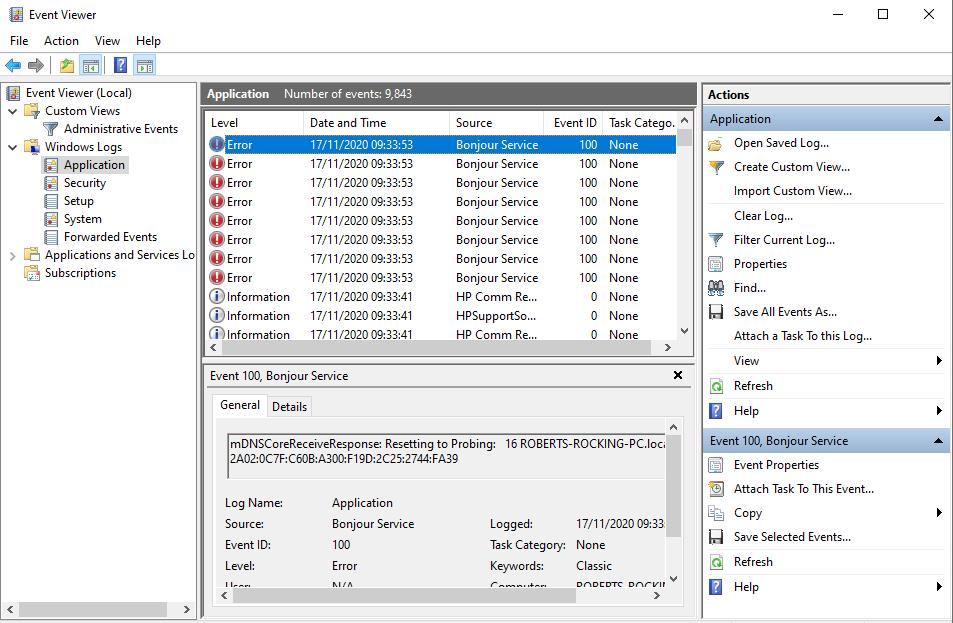
Recherchez les journaux marqués Avertissement (ce qui signifie généralement que quelque chose d'inattendu s'est produit), Erreur (quelque chose a échoué) ou Critique (quelque chose doit être résolu de toute urgence). Pour vous éviter de parcourir toute la liste, cliquez sur le menu Affichage et choisissez Trier par > Niveau pour placer les journaux liés aux problèmes en haut.
Sinon, pour filtrer les journaux par date et gravité, cliquez sur Filtrer le journal actuel dans la section Actions . Choisissez une option dans le menu Connecté , telle que Dernières 24 heures ou Sept derniers jours . Cochez les cases Erreur et Critique et cliquez sur OK .

Vous pouvez également cliquer sur Vues personnalisées > Événements administratifs dans l'arborescence des dossiers pour afficher tous les avertissements, erreurs et événements critiques dans tous les types de journaux. Cette liste n'inclut pas les journaux d' informations sur les opérations réussies, elle est donc plus rapide à parcourir.
Pour gagner encore plus de temps, vous pouvez rechercher les fichiers journaux d'un programme ou d'une fonctionnalité Windows spécifique. Cliquez sur Rechercher dans la liste Actions, entrez le nom de l'outil et continuez à cliquer sur Rechercher suivant pour explorer les journaux pertinents.
Sélectionnez un journal pour afficher les détails de l'événement dans la section ci-dessous. Double-cliquez sur le journal pour afficher des informations supplémentaires dans une fenêtre Propriétés de l'événement . Le résumé du journal peut indiquer la cause du problème, mais il est plus probable que vous deviez le découvrir vous-même. Nous expliquerons comment dans un instant.
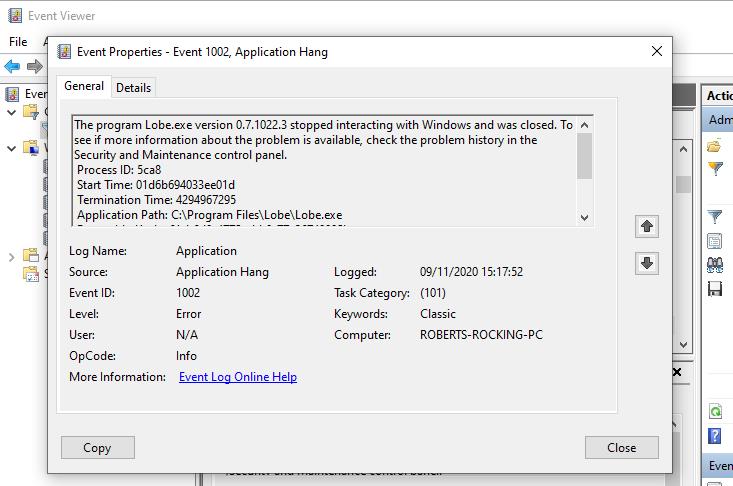
Connexes : Pourquoi Windows a-t-il planté ? Un guide de dépannage
Comment parcourir les journaux à l'aide de SnakeTail
L'Observateur d'événements peut être lent et compliqué à naviguer, à moins que vous ne sachiez exactement ce que vous recherchez. Pour parcourir les journaux d'événements de manière plus rapide et plus simple, vous pouvez télécharger, extraire et exécuter le programme gratuit SnakeTail . Vous n'avez pas besoin de l'installer. Il suffit de double-cliquer sur le fichier pour l'exécuter une fois le téléchargement terminé.
Télécharger : SnakeTail pour Windows 10 (Gratuit)
Allez dans Fichier > Ouvrir EventLog et choisissez le type de journal à ouvrir, tel que Application ou Système. SnakeTail a une interface à onglets, vous pouvez donc afficher plusieurs listes de journaux simultanément.
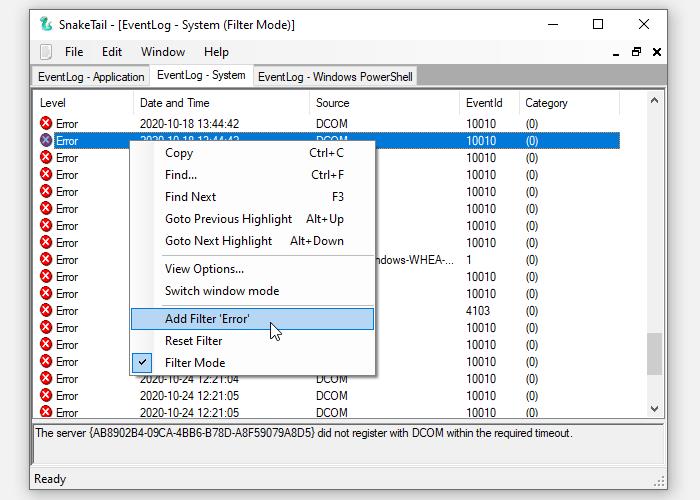
En plus de charger les journaux instantanément, SnakeTail facilite leur filtrage. Cliquez avec le bouton droit sur un niveau (comme Erreur), une date ou une source, et choisissez Ajouter un filtre pour afficher uniquement les résultats pertinents. Sélectionnez un événement pour afficher les détails dans la section ci-dessous.
Comment parcourir les journaux avec FullEvenLogView
FullEventLogView de NirSoft vaut également le détour . Cet outil gratuit répertorie tous vos journaux dans une interface simple et vous permet de trier les données par critères, notamment l'heure de l'événement, le niveau, le fournisseur et les mots-clés.
Faites défiler vers le bas de la page pour trouver les liens de téléchargement. Une fois votre téléchargement terminé, exécutez le programme.
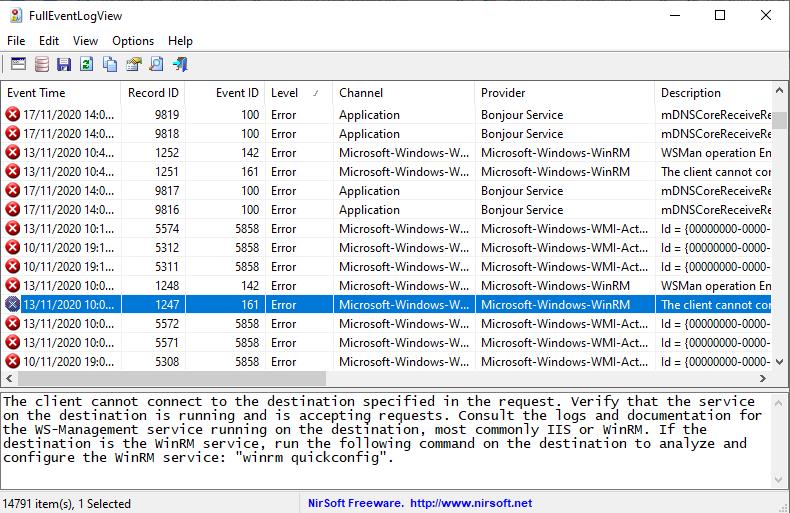
Comment afficher les journaux dans le moniteur de fiabilité
Plutôt que de faire défiler de longues listes de journaux, vous pouvez utiliser le moniteur de fiabilité intégré à Windows pour parcourir visuellement les plus importants. Cela rend beaucoup plus facile de déterminer exactement quand une erreur ou un événement critique s'est produit et pourquoi.
Le moyen le plus rapide d'accéder à Reliability Monitor est de saisir fiabilité dans la barre de recherche du menu Démarrer et de sélectionner Afficher l'historique de fiabilité . Vous pouvez parcourir le graphique de fiabilité par jours ou par semaines et cliquer sur les flèches de chaque côté pour reculer et avancer dans le temps.
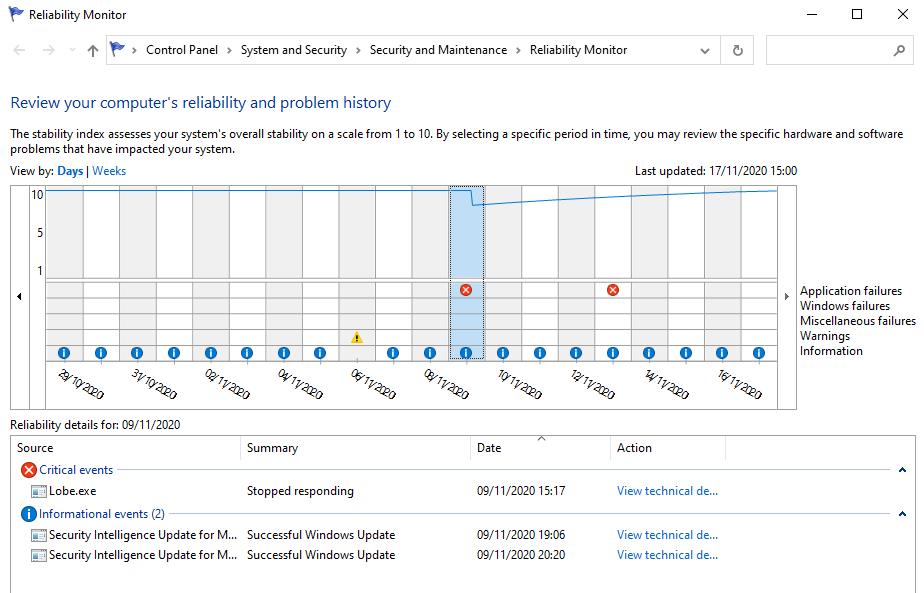
Recherchez les croix d'erreur rouges et les triangles d'avertissement jaunes, puis cliquez sur l'un d'eux pour afficher un résumé dans la case ci-dessous. Le moniteur de fiabilité ne met en évidence que les problèmes matériels et logiciels qui ont eu un impact sur la stabilité de votre système, vous ne verrez donc pas autant d'événements que dans l'Observateur d'événements.
Cliquez sur Afficher les détails techniques pour lire une explication du problème. Vous pouvez également choisir Afficher tous les rapports de problèmes (que Reliability Monitor appelle les journaux) pour parcourir tous les problèmes de stabilité que votre PC a récemment rencontrés.
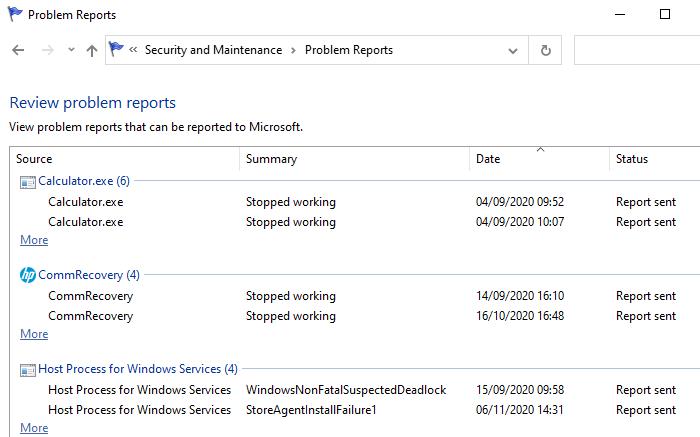
Résoudre des problèmes spécifiques à l'aide des journaux
Bien que l'Observateur d'événements vous dise ce qui a causé une erreur ou un événement critique sur votre PC, ses journaux ne vous aident pas à résoudre le problème. Cliquer sur le lien Aide en ligne du journal des événements dans une fenêtre Propriétés de l'événement envoie simplement le journal à Microsoft et ouvre le site de support Microsoft (sur la page d'accueil, pas un article pertinent).
Heureusement, l'aide est à portée de main à partir d'un excellent site Web appelé EventID.Net . Cela explique non seulement la signification réelle des événements Windows spécifiques, mais révèle leur gravité (ou non) et fournit les conseils de dépannage dont vous avez besoin.
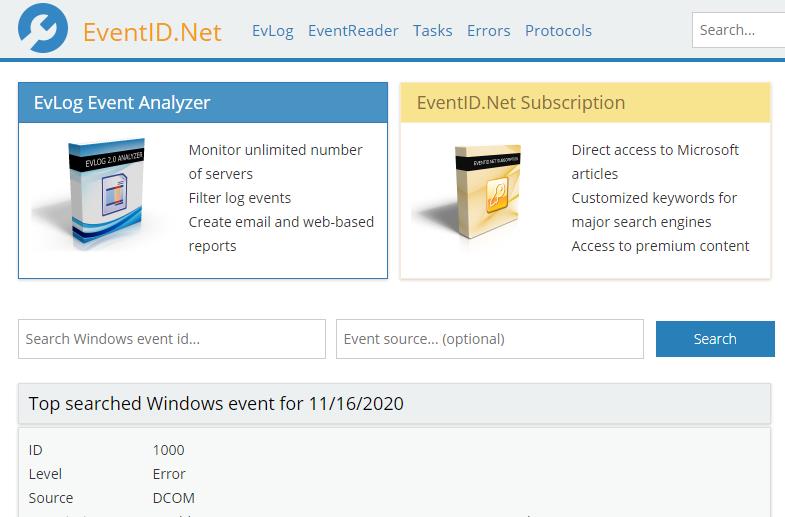
Copiez et collez le numéro d' ID d'événement d' un journal de l' Observateur d'événements (ou SnakeTail) dans la zone de recherche de la page d'accueil d'EventID.Net, ainsi que la Source (le programme ou le service). Par exemple, si vous avez connu l'écran bleu de la mort (BSoD), l'ID d'événement est généralement 41, mais la source variera (Kernel-Power est courant).
Le moteur de recherche du site renverra les événements correspondants, accompagnés de commentaires utiles de la communauté EventID.Net. Pour les erreurs BSoD, il existe plusieurs causes et solutions possibles, qui sont toutes clairement expliquées.
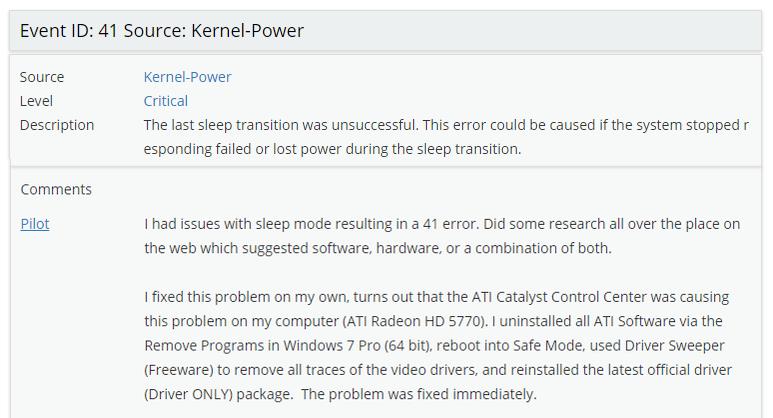
Au moment de la rédaction, la vaste base de données d'EventID.Net couvre 11 588 identifiants d'événements Windows et 638 sources d'événements, avec 19 234 commentaires. L'utilisation du site est gratuite, mais certaines fonctionnalités, telles que la reformulation des descriptions d'événements en anglais simple, nécessitent un abonnement payant.
Si EventID.Net n'est d'aucune aide ou si le journal ne fournit pas de numéro d'identification, votre meilleur pari est de copier et coller le résumé de l'événement dans Google ou le site de la communauté Microsoft . Quelqu'un d'autre a probablement rencontré le même problème.
Connexe: Corrigez l'erreur d'écran bleu de Windows 10
Croyez au pouvoir des bûches
Lorsque votre PC commence à agir étrangement, les journaux Windows peuvent fournir votre arme de dépannage secrète. Savoir où trouver les journaux, comment les afficher et que faire de leurs informations peut vous aider à identifier rapidement la cause des problèmes et, espérons-le, à les résoudre.
Si les journaux ne contiennent pas la réponse, il existe de nombreux autres outils gratuits pour diagnostiquer les problèmes Windows. Vous devrez en télécharger certains, mais d'autres sont intégrés au système d'exploitation.